পাওয়ার BI-তে ডেটা নিয়ে কাজ করার সময় কি আপনার মনে হয়েছে, "ইশ, যদি ডেটাটা আরও দ্রুত লোড হতো!"? বিশেষ করে যখন আপনি বিশাল ডেটাসেট নিয়ে কাজ করেন, তখন এই প্রশ্নটা মনে আসা খুবই স্বাভাবিক। বাংলাদেশের প্রেক্ষাপাপটে, যেখানে অনেক সময় ইন্টারনেট স্পিড বা সার্ভারের সীমাবদ্ধতা থাকে, সেখানে ডেটা প্রসেসিংয়ের গতি অত্যন্ত গুরুত্বপূর্ণ। এই সমস্যার একটি চমৎকার সমাধান হলো Power BI-এর Query Folding, যা আপনার ডেটা লোডিং প্রক্রিয়াকে জাদুর মতো দ্রুত করে তুলতে পারে। কিন্তু কী এই Query Folding? চলুন, সহজ ভাষায় জেনে নিই এই দারুণ কৌশলটি সম্পর্কে।
Query Folding কী?
সহজভাবে বলতে গেলে, Query Folding হলো Power BI-এর একটি বিশেষ ক্ষমতা, যার মাধ্যমে আপনার Power Query Editor-এ করা ডেটা ট্রান্সফরমেশনগুলোকে (যেমন – ফিল্টারিং, সর্টিং, বা কলাম যোগ করা) সোর্স ডেটাবেজে পাঠিয়ে দেওয়া হয়। এর মানে হলো, Power BI নিজে ডেটা নিয়ে কাজ না করে, ডেটাবেজকেই বলে দেয় কী কী পরিবর্তন করতে হবে। অনেকটা এমন, যেন আপনি আপনার বাসার কাজের জন্য একজন পেশাদার মিস্ত্রিকে ডাকলেন, কিন্তু নিজে হাত না লাগিয়ে শুধু নির্দেশনা দিলেন – "এখানে এইটা করো, ওখানে ওইটা করো।" মিস্ত্রিই সব কাজ করে দিল, আপনার পরিশ্রম কমে গেল!
Imagine করুন, আপনি ঢাকার নিউমার্কেট থেকে শপিং করতে গেছেন। আপনার দরকার শুধু লাল রঙের শাড়ি। Query Folding ছাড়া হলে, আপনি সব শাড়ি দোকানে আনবেন, তারপর নিজে নিজে লাল শাড়িগুলো বেছে নেবেন। কিন্তু Query Folding ব্যবহার করলে, আপনি দোকানদারকে বলবেন, "ভাই, শুধু লাল শাড়িগুলো দেখান।" দোকানদার তখন শুধু লাল শাড়িগুলোই আপনার সামনে আনবেন। এতে আপনার সময় ও শক্তি দুটোই বাঁচবে।
পাওয়ার BI-এর ক্ষেত্রে, আপনার সোর্স ডেটাবেজ (যেমন SQL Server, Oracle, MySQL ইত্যাদি) সেই "দোকানদার"। আপনি Power Query Editor-এ যে ধাপগুলো অনুসরণ করেন, সেগুলো Power BI ডেটাবেজের নিজস্ব ভাষায় (যেমন SQL Query) অনুবাদ করে ডেটাবেজে পাঠিয়ে দেয়। ডেটাবেজ তখন শুধু প্রয়োজনীয়, রূপান্তরিত ডেটাটুকু Power BI-এ পাঠায়। এতে নেটওয়ার্কে ডেটা আদান-প্রদান কমে যায়, যা ডেটা লোডিং এবং রিফ্রেশিংকে অনেক দ্রুত করে তোলে।
Query Folding কেন গুরুত্বপূর্ণ?
Query Folding শুধু ডেটা প্রসেসিং দ্রুত করে না, এর আরও অনেক গুরুত্বপূর্ণ সুবিধা আছে:
- দ্রুত ডেটা লোডিং: সবচেয়ে বড় সুবিধা হলো ডেটা দ্রুত লোড হওয়া। কম ডেটা নেটওয়ার্কের মাধ্যমে আদান-প্রদান হয় বলে আপনার Power BI রিপোর্টগুলো দ্রুত রিফ্রেশ হয়। ভাবুন, আপনার অফিসের মাসিক রিপোর্ট তৈরি করতে যেখানে ঘণ্টার পর ঘণ্টা লাগত, এখন তা মিনিটেই হয়ে যাচ্ছে!
- সার্ভারের উপর চাপ কমানো: যেহেতু সোর্স ডেটাবেজই অধিকাংশ কাজ করে, Power BI Desktop-এর উপর চাপ কমে যায়। এর ফলে আপনার কম্পিউটার দ্রুত কাজ করতে পারে।
- নেটওয়ার্ক ট্র্যাফিক কমানো: অপ্রয়োজনীয় ডেটা আনা-নেওয়া হয় না বলে নেটওয়ার্ক ব্যান্ডউইথ কম লাগে। বাংলাদেশের অনেক অফিসে যেখানে ইন্টারনেট স্পিড একটি চ্যালেঞ্জ, সেখানে এটি একটি বিশাল সুবিধা।
- ডেটা সোর্স অ্যাক্সেস: কিছু Power BI ফিচারের জন্য Query Folding অপরিহার্য, যেমন DirectQuery মোড।
- ফাস্টার রিফ্রেশ: আপনার Power BI ডেটাসেটগুলি দ্রুত রিফ্রেশ হয়, যা সবসময় আপ-টু-ডেট ডেটা নিশ্চিত করে।
Query Folding কীভাবে কাজ করে?
Query Folding কাজ করে কিছু নির্দিষ্ট নিয়মের উপর ভিত্তি করে। যখন আপনি Power Query Editor-এ ডেটা ট্রান্সফর্ম করেন, Power BI চেষ্টা করে সেই ট্রান্সফরমেশনগুলোকে সোর্স ডেটাবেজের ভাষায় অনুবাদ করতে।
উদাহরণস্বরূপ, আপনি যদি একটি SQL Server ডেটাবেজ থেকে ডেটা আনেন এবং Power Query Editor-এ একটি কলাম ফিল্টার করেন, Power BI সেই ফিল্টার অপারেশনটিকে একটি SQL WHERE ক্লজে অনুবাদ করে SQL Server-এ পাঠিয়ে দেবে। SQL Server তখন শুধুমাত্র ফিল্টার করা ডেটা Power BI-এ পাঠাবে।
এই প্রক্রিয়াটি দেখার জন্য, আপনি Power Query Editor-এ একটি কোয়েরির শেষ ধাপে রাইট-ক্লিক করে "View Native Query" অপশনটি দেখতে পারেন। যদি এই অপশনটি সক্রিয় থাকে, তার মানে আপনার কোয়েরিটি Query Folding সমর্থন করছে এবং আপনি দেখতে পারবেন Power BI আসলে ডেটাবেজে কী SQL Query পাঠাচ্ছে।
Query Folding-এর উদাহরণ

চলুন, একটি বাস্তব উদাহরণ দিয়ে Query Folding এর কার্যকারিতা দেখি।
ধাপ ১: ডেটা সোর্স কানেক্ট করা
ধরুন, আপনার একটি SQL Server ডেটাবেজে SalesData নামে একটি টেবিল আছে, যেখানে লক্ষ লক্ষ বিক্রির তথ্য রয়েছে।
ধাপ ২: Power Query Editor-এ ডেটা লোড করা
আপনি Power BI Desktop খুলে Get Data -> SQL Server database থেকে SalesData টেবিলটি লোড করলেন।
ধাপ ৩: ডেটা ট্রান্সফর্ম করা (Query Folding সহ)
এখন, আপনি Power Query Editor-এ নিম্নলিখিত অপারেশনগুলো করলেন:
- Filter Rows: আপনি শুধু
ProductCategoryকলামে 'Electronics' ক্যাটাগরির ডেটা দেখতে চান। - Select Columns: আপনি শুধু
OrderID,ProductName,SaleAmount, এবংSaleDateকলামগুলো রাখতে চান। - Sort Rows: আপনি
SaleDateকলাম অনুযায়ী ডেটা সর্ট করতে চান।
আপনি যখন এই অপারেশনগুলো করবেন, Power BI বুদ্ধিমত্তার সাথে এই পরিবর্তনগুলোকে SQL Server-এর জন্য একটি একক SQL Query-তে রূপান্তরিত করবে।
Query Folding ছাড়া (কাল্পনিক):
Power BI প্রথমে SalesData টেবিলের লক্ষ লক্ষ সারি এবং সব কলাম আপনার কম্পিউটারে লোড করত। তারপর আপনার কম্পিউটারেই 'Electronics' ফিল্টার করত, অপ্রয়োজনীয় কলাম বাদ দিত এবং ডেটা সর্ট করত। এতে অনেক সময় ও মেমরি লাগত।
Query Folding সহ (বাস্তব):
Power BI SQL Server-কে নিচের মতো একটি SQL Query পাঠাবে:
SELECT
OrderID,
ProductName,
SaleAmount,
SaleDate
FROM
SalesData
WHERE
ProductCategory = 'Electronics'
ORDER BY
SaleDate;
SQL Server তখন শুধুমাত্র 'Electronics' ক্যাটাগরির নির্বাচিত কলাম এবং সর্ট করা ডেটা আপনার Power BI-এ পাঠাবে। এতে ডেটা আদান-প্রদান অনেক কম হবে এবং প্রক্রিয়াটি দ্রুত সম্পন্ন হবে।

কখন Query Folding কাজ করে না?
যদিও Query Folding খুবই শক্তিশালী, এটি সবসময় কাজ করে না। কিছু অপারেশন আছে যা Query Folding-কে ভেঙে দেয়। একে বলা হয় "Folding Breaker"। যখন একটি Folding Breaker অপারেশন করা হয়, Power BI তখন থেকে বাকি সব ডেটা ট্রান্সফরমেশন নিজের কাছে নিয়ে আসে এবং local machine-এ সম্পাদন করে।
কিছু সাধারণ Folding Breaker গুলো হলো:
- ডেটা সোর্স পরিবর্তন: একাধিক ডেটা সোর্স থেকে ডেটা মার্জ করা বা অ্যাপেন্ড করা, যেখানে একটি সোর্স Query Folding সমর্থন করে না।
- কাস্টম M কোড: যখন আপনি Power Query Editor-এ এমন কাস্টম M কোড লেখেন যা Power BI ডেটাবেজের ভাষায় অনুবাদ করতে পারে না।
- কিছু ডেটা ট্রান্সফরমেশন:
- Table.Buffer
- Table.Pivot (কিছু ক্ষেত্রে)
- কিছু জটিল কলাম অপারেশন (যেমন, List.Sum, List.Max ইত্যাদি)
- কিছু অ্যাডভান্সড ডেটা টাইপ রূপান্তর।
- নন-রিলেশনাল ডেটা সোর্স: ফাইল-ভিত্তিক সোর্স (CSV, Excel), Web সোর্স বা কিছু NoSQL ডেটাবেজের ক্ষেত্রে Query Folding সাধারণত কাজ করে না বা সীমিত থাকে।
- ডেটা প্রাইভেসি লেভেল: যদি আপনার ডেটা প্রাইভেসি লেভেল সঠিকভাবে সেট করা না থাকে, তাহলে Query Folding ব্যাহত হতে পারে।
একটি গুরুত্বপূর্ণ টিপস: Query Folding অপ্টিমাইজ করার জন্য, আপনার ফিল্টারিং এবং কলাম সিলেকশনের মতো অপারেশনগুলো যত দ্রুত সম্ভব (অর্থাৎ, কোয়েরির শুরুর দিকে) সম্পাদন করুন। এতে ডেটাবেজ থেকে কম ডেটা লোড হবে এবং folding break হওয়ার সম্ভাবনাও কমবে।
Query Folding সমর্থনকারী ডেটা সোর্স
Query Folding সাধারণত নিম্নলিখিত ডেটা সোর্সগুলোর জন্য সবচেয়ে ভালো কাজ করে:
- SQL Server
- Azure SQL Database
- Oracle
- MySQL
- PostgreSQL
- Amazon Redshift
- SAP HANA
- Teradata
ফাইল-ভিত্তিক সোর্স (যেমন CSV, Excel) বা ওয়েব সোর্স থেকে ডেটা আনার সময় Query Folding সাধারণত কাজ করে না, কারণ এই সোর্সগুলোর নিজস্ব কোয়েরি ভাষা নেই যা Power BI ব্যবহার করতে পারে।
Query Folding পরীক্ষা করা

আপনি Power Query Editor-এ খুব সহজেই Query Folding পরীক্ষা করতে পারেন।
- আপনার কোয়েরিটি Power Query Editor-এ লোড করুন।
Applied Stepsপ্যানেলে যান।- যেকোনো ধাপে রাইট-ক্লিক করুন।
- যদি
View Native Queryঅপশনটি সক্রিয় থাকে, তাহলে সেই ধাপ পর্যন্ত Query Folding কাজ করছে। যদি এটি ধূসর (greyed out) থাকে, তাহলে সেই ধাপের পরে Query Folding ভেঙে গেছে।
আপনি View Native Query অপশনে ক্লিক করে দেখতে পারবেন Power BI ঠিক কী SQL Query ডেটাবেজে পাঠাচ্ছে। এটি আপনাকে বুঝতে সাহায্য করবে কেন কিছু ক্ষেত্রে Query Folding কাজ নাও করতে পারে।
Query Folding: কিছু গুরুত্বপূর্ণ টিপস
- ফিল্টারিং আগে করুন: যত তাড়াতাড়ি সম্ভব ডেটা ফিল্টার করুন। এতে ডেটাবেজ থেকে কম ডেটা আপনার Power BI-এ আসবে।
- অপ্রয়োজনীয় কলাম বাদ দিন: যে কলামগুলো আপনার রিপোর্টে দরকার নেই, সেগুলো Power Query Editor-এর শুরুতেই রিমুভ করে দিন।
- ডেটা টাইপ ঠিক করুন: ডেটা টাইপ ভুল থাকলে Query Folding ব্যাহত হতে পারে। নিশ্চিত করুন যে ডেটা টাইপগুলো সোর্স এবং Power BI-এর মধ্যে সামঞ্জস্যপূর্ণ।
- মডেলিংয়ে ট্রান্সফরমেশন: কিছু জটিল ট্রান্সফরমেশন Power Query Editor-এর পরিবর্তে Power BI ডেটা মডেলিং স্তরে করা ভালো, বিশেষ করে যদি সেগুলো Query Folding ব্রেক করে।
- ধাপগুলো পর্যবেক্ষণ করুন:
Applied Stepsপ্যানেলে নিয়মিতView Native Queryপরীক্ষা করুন। এটি আপনাকে Folding Breaker গুলো চিহ্নিত করতে সাহায্য করবে।
Query Folding এবং ডেটা প্রাইভেসি
Power BI-তে ডেটা প্রাইভেসি লেভেল একটি গুরুত্বপূর্ণ বিষয়। যখন আপনি বিভিন্ন সোর্স থেকে ডেটা একত্রিত করেন, Power BI নিশ্চিত করে যে সংবেদনশীল ডেটা অনিরাপদ সোর্সের সাথে মিশে না যায়। যদি আপনার ডেটা প্রাইভেসি লেভেল সঠিকভাবে সেট করা না থাকে, তাহলে Query Folding ব্যাহত হতে পারে, কারণ Power BI ডেটা সোর্সের মধ্যে ডেটা আদান-প্রদানে বাধা দিতে পারে। নিশ্চিত করুন যে আপনার ডেটা প্রাইভেসি লেভেলগুলো Organizational বা Private হিসেবে সেট করা আছে, যা আপনার ডেটা সোর্সের প্রকৃতি অনুযায়ী।
Query Folding এবং পারফরম্যান্স অপ্টিমাইজেশন
Query Folding শুধুমাত্র একটি ফিচার নয়, এটি Power BI-এর পারফরম্যান্স অপ্টিমাইজেশনের একটি মূল স্তম্ভ। যখন আপনি বড় ডেটাসেট এবং জটিল রিপোর্ট নিয়ে কাজ করেন, তখন Query Folding আপনার কাজের গতিকে কয়েকগুণ বাড়িয়ে দিতে পারে। এটি আপনাকে আরও কার্যকরভাবে ডেটা নিয়ে কাজ করতে সাহায্য করে, রিপোর্ট তৈরি এবং আপডেটের সময় কমিয়ে আনে। বাংলাদেশের মতো উন্নয়নশীল দেশে, যেখানে সময় এবং রিসোর্সের সঠিক ব্যবহার অত্যন্ত গুরুত্বপূর্ণ, সেখানে Query Folding-এর গুরুত্ব অপরিসীম।
FAQ (প্রায়শই জিজ্ঞাসিত প্রশ্নাবলী)
প্রশ্ন: Query Folding কি সব ডেটা সোর্সের সাথে কাজ করে?
উত্তর: না, Query Folding মূলত রিলেশনাল ডেটাবেজ (যেমন SQL Server, Oracle, MySQL) এবং কিছু অন্যান্য ডেটাবেজের সাথে সবচেয়ে ভালোভাবে কাজ করে। ফাইল-ভিত্তিক সোর্স (যেমন Excel, CSV) বা ওয়েব সোর্সের সাথে এটি সাধারণত কাজ করে না, কারণ তাদের নিজস্ব কোয়েরি ভাষা নেই।
প্রশ্ন: আমি কিভাবে বুঝব আমার কোয়েরিটি Query Folding করছে কিনা?
উত্তর: Power Query Editor-এর Applied Steps প্যানেলে যেকোনো ধাপে রাইট-ক্লিক করুন। যদি View Native Query অপশনটি সক্রিয় থাকে, তাহলে সেই ধাপ পর্যন্ত Query Folding কাজ করছে। যদি এটি ধূসর থাকে, তাহলে সেই ধাপের পরে Query Folding ভেঙে গেছে।
প্রশ্ন: Query Folding ভেঙে গেলে কী হয়?
উত্তর: Query Folding ভেঙে গেলে, Power BI সেই বিন্দুর পর থেকে বাকি সব ডেটা ট্রান্সফরমেশন আপনার স্থানীয় কম্পিউটারে (Power BI Desktop-এর মেমরি ব্যবহার করে) সম্পাদন করে। এর ফলে ডেটা লোডিং এবং রিফ্রেশিং ধীর হয়ে যেতে পারে এবং আপনার কম্পিউটারের রিসোর্স বেশি ব্যবহার হতে পারে।
প্রশ্ন: Query Folding কি সকল Power BI ব্যবহারকারীর জন্য গুরুত্বপূর্ণ?
উত্তর: হ্যাঁ, বিশেষ করে যারা বড় ডেটাসেট নিয়ে কাজ করেন এবং ডেটাবেজ থেকে ডেটা আনেন, তাদের জন্য Query Folding বোঝা এবং ব্যবহার করা অত্যন্ত গুরুত্বপূর্ণ। এটি ডেটা প্রসেসিংয়ের গতি এবং সামগ্রিক পারফরম্যান্স উন্নত করে।
প্রশ্ন: Query Folding অপ্টিমাইজ করার জন্য সবচেয়ে গুরুত্বপূর্ণ টিপস কী?
উত্তর: ডেটা ফিল্টারিং এবং অপ্রয়োজনীয় কলাম বাদ দেওয়া যত দ্রুত সম্ভব (কোয়েরির শুরুর দিকে) সম্পন্ন করা সবচেয়ে গুরুত্বপূর্ণ। এটি ডেটাবেজ থেকে কম ডেটা লোড করতে সাহায্য করে এবং Query Folding বজায় রাখতে সহায়তা করে।
প্রশ্ন: Query Folding এবং DirectQuery মোডের মধ্যে সম্পর্ক কী?
উত্তর: DirectQuery মোডে Power BI ডেটা মডেলের ডেটা সরাসরি সোর্স ডেটাবেজ থেকে নেয়, ডেটা ইম্পোর্ট করে না। এই মোডে Query Folding অত্যন্ত গুরুত্বপূর্ণ, কারণ প্রতিটি ভিজ্যুয়াল ইন্টারঅ্যাকশনের জন্য ডেটাবেজে কোয়েরি পাঠানো হয়। Query Folding নিশ্চিত করে যে এই কোয়েরিগুলো কার্যকর এবং দ্রুত হয়।
Key Takeaways (মূল শিক্ষা)
- Query Folding: Power BI-এর একটি স্মার্ট ফিচার যা আপনার ডেটা ট্রান্সফরমেশনগুলোকে সোর্স ডেটাবেজে পাঠিয়ে দেয়, যাতে ডেটাবেজ নিজেই বেশিরভাগ কাজ করে।
- গতি এবং পারফরম্যান্স: এটি ডেটা লোডিং, রিফ্রেশ এবং সামগ্রিক Power BI পারফরম্যান্সকে অবিশ্বাস্যভাবে দ্রুত করে তোলে।
- কম রিসোর্স ব্যবহার: আপনার কম্পিউটার এবং নেটওয়ার্কের উপর চাপ কমায়।
- Folding Breakers: কিছু অপারেশন Query Folding-কে ভেঙে দিতে পারে (যেমন জটিল কাস্টম কোড, কিছু ডেটা সোর্স)।
- পরীক্ষা এবং অপ্টিমাইজেশন: Power Query Editor-এ
View Native Queryব্যবহার করে Query Folding পরীক্ষা করুন এবং ফিল্টারিং ও কলাম সিলেকশন আগে করে অপ্টিমাইজ করুন। - বাংলাদেশের প্রেক্ষাপটে: ইন্টারনেট স্পিড এবং সার্ভার সীমাবদ্ধতার কারণে Query Folding ডেটা প্রসেসিংয়ের গতি বাড়াতে বিশেষভাবে কার্যকর।
Query Folding Power BI-এর একটি শক্তিশালী হাতিয়ার। এটি ঠিকভাবে ব্যবহার করতে পারলে আপনার ডেটা বিশ্লেষণ প্রক্রিয়াকে অনেক সহজ এবং দ্রুত করে তুলবে। আশা করি, এই বিস্তারিত আলোচনা আপনাকে Query Folding সম্পর্কে একটি স্পষ্ট ধারণা দিতে পেরেছে। এখন আপনি নিজেই আপনার Power BI রিপোর্টগুলোকে আরও শক্তিশালী এবং দ্রুত করতে Query Folding ব্যবহার করতে পারবেন।
আপনার Power BI যাত্রায় Query Folding কতটা কাজে লেগেছে, তা আমাদের কমেন্ট বক্সে জানাতে ভুলবেন না! আপনার অভিজ্ঞতা শেয়ার করুন, এবং Power BI সম্পর্কিত আরও টিপস ও ট্রিকসের জন্য আমাদের সাথে থাকুন।


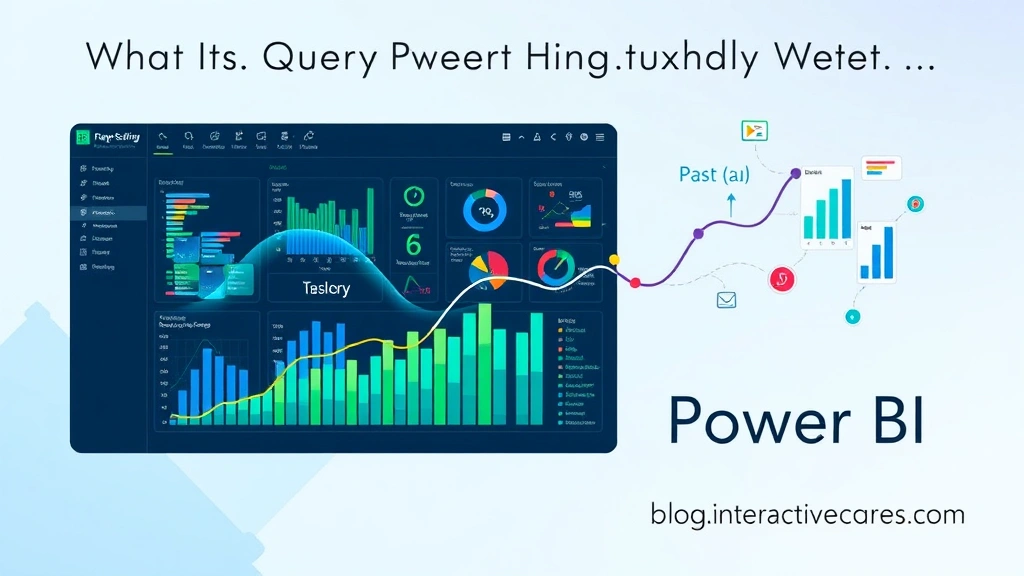
Comments